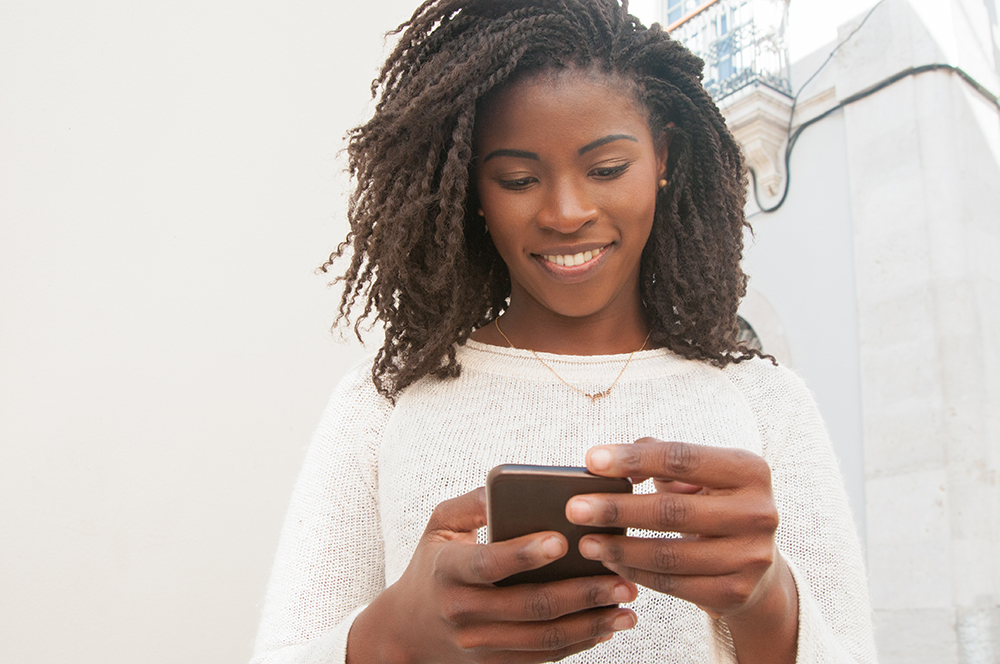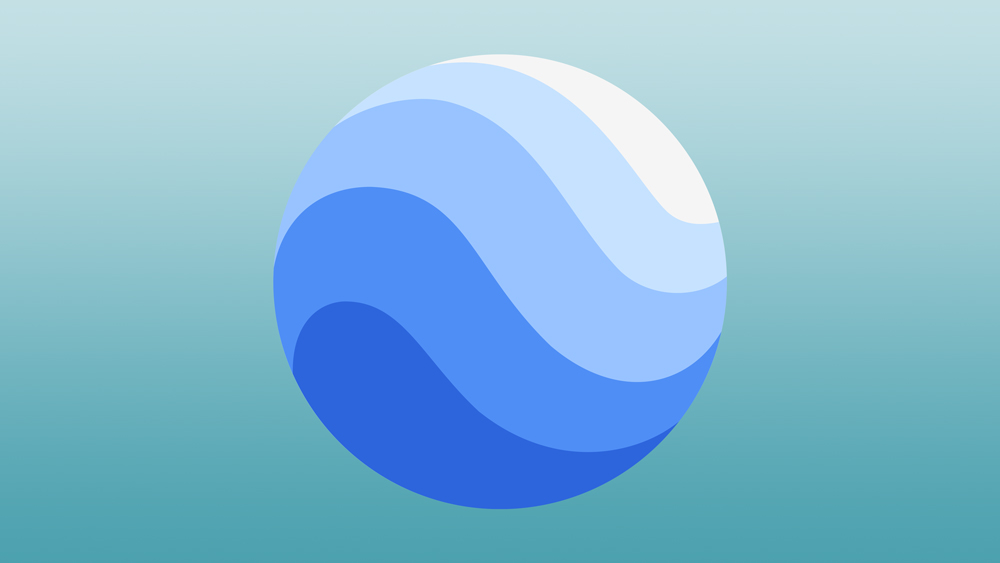
Google Earth исполнилось 18 лет. Лучшим и, возможно, самым инновационным аспектом Google Earth является тот факт, что он основан в основном на спутниковых снимках. Сегодня в большинстве картографических приложений, включая Google Maps, вы найдете возможность просмотра спутниковых снимков. Но Google Планета Земля вышла за рамки функциональности; это самый точный и самый удобный вид Земли, который вы можете получить на своем экране.
Содержание
Будучи изначально сложной программой, за 18 лет Google Планета Земля стала еще более насыщенной данными, и теперь она предлагает такие классные возможности, как 3D-здания, симуляторы полетов, вид улиц, вид воды/океана, даже Google Луна, Марс и небо. Поэтому, несмотря на частые обновления, ожидается, что некоторые пользователи будут испытывать некоторые проблемы с этой удивительной программой. Если у вас возникли проблемы с тем, что Google Earth не загружается, вот некоторые вещи, которые вы можете попробовать.
Переустановите Google Earth
Это рекомендуется делать с любым приложением, которое, похоже, испытывает проблемы. Как бы банально это ни звучало, многие люди просто забывают это сделать. Удалите Google Earth, навсегда удалите установку, загрузите его снова и установите с нуля. Это может решить проблему загрузки, но если проблема сохраняется, переходите к другому решению.
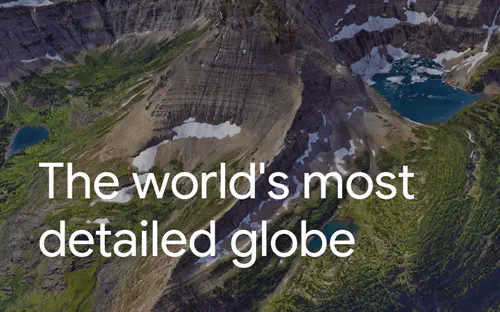
Установка более старой версии
В зависимости от версии Windows или другой ОС и множества других факторов, новейшая версия конкретной программы может вызывать некоторые проблемы или конфликты. Google Earth не является здесь исключением, и если он не загружается должным образом или вообще не загружается, и если вы пытались переустановить приложение, как указано выше, вы можете попробовать установить более старую версию.
В первую очередь, повторите описанные выше шаги для чистого удаления Google Earth и удалите саму установку. Вам следует попробовать все версии, которые вы можете найти здесь , так как это может решить вашу проблему.
Попробуйте более старые графические драйверы
Это не идеальное решение, это ясно, но если вам действительно нужен Google Earth по какой-либо причине, установка старых драйверов может помочь. Для этого просто загрузить старые драйверы не получится. Зайдите в Диспетчер устройств, найдите свою видеокарту и удалите устройство, щелкнув на нем правой кнопкой мыши и выбрав пункт Удалить устройство. Это полностью удалит программное обеспечение графического драйвера.
Теперь перейдите на веб-сайт вашей видеокарты и загрузите один из старых драйверов. Этот процесс может потребовать от вас перепробования одного доступного драйвера за другим, но он вполне может решить вашу проблему.
Попробуйте использовать интегрированную графику
Если установка старых драйверов не помогла, есть еще одна вещь, которую вы можете сделать, если проблема заключается в вашей выделенной видеокарте — используйте интегрированную графику, которая поставляется с большинством современных материнских плат или процессоров. Переключиться на интегрированную графику при использовании Google Earth очень просто: перейдите в каталог установки Google Earth, найдите исполняемый файл Google Earth (.exe) и щелкните на нем правой кнопкой мыши. Это позволит вам выбрать, какую видеокарту вы хотите использовать. Если все получится, мы рекомендуем установить интегрированную графику по умолчанию для Google Планета Земля.
Вы можете установить интегрированную графику по умолчанию, выбрав Настройки 3D, затем нажмите Управление настройками 3D и выберите Настройки программы в правой панели. Теперь выберите Google Earth в меню и установите интегрированную графику в качестве адаптера по умолчанию для использования Google Earth.
Отключить масштабирование дисплея
Если Google Earth не загружается, и вы получаете такое сообщение: «Разрешение вашего рабочего стола меньше 1024×768. Для правильного просмотра Google Планета Земля требует разрешения не менее 1024×768», то проблема, скорее всего, связана с настройками DPI. Вот как изменить настройки DPI, чтобы вы могли нормально запускать программу:
- Найдите значок Google Планета Земля на рабочем столе.
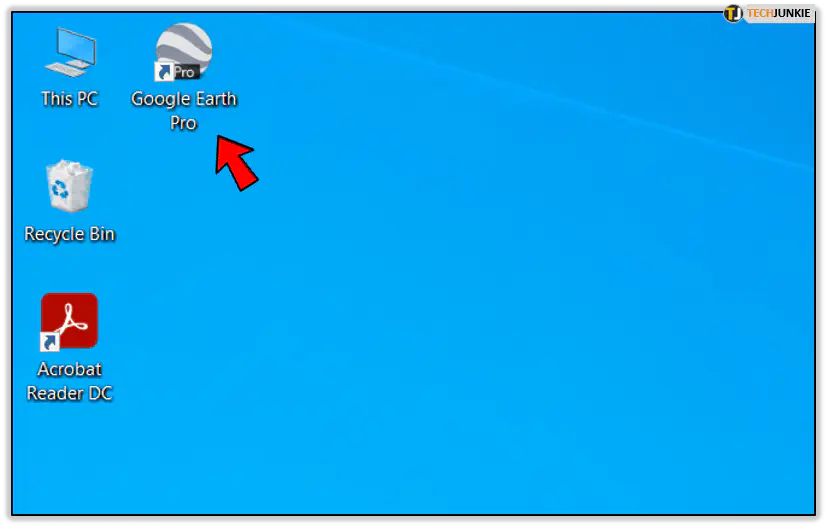
- Щелкните на нем правой кнопкой мыши и выберите Свойства
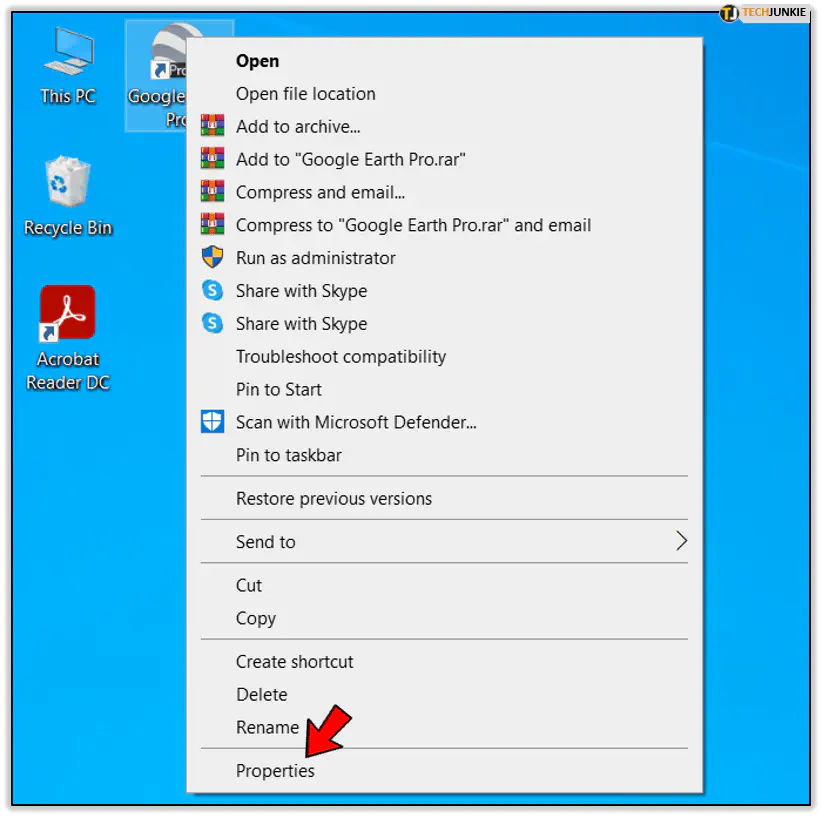
- Перейдите на вкладку Совместимость
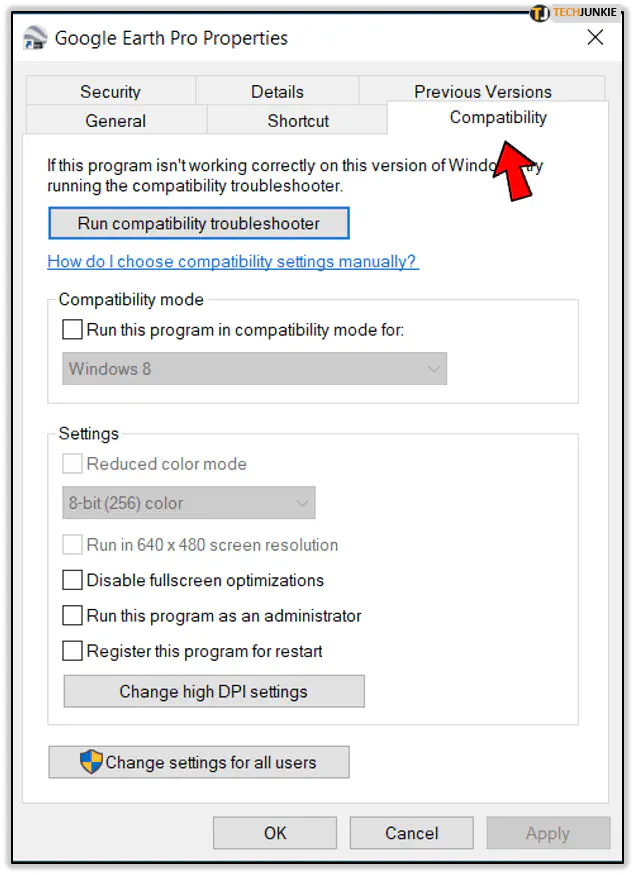
- Найдите опцию масштабирования дисплея при высоком DPI и отключите ее
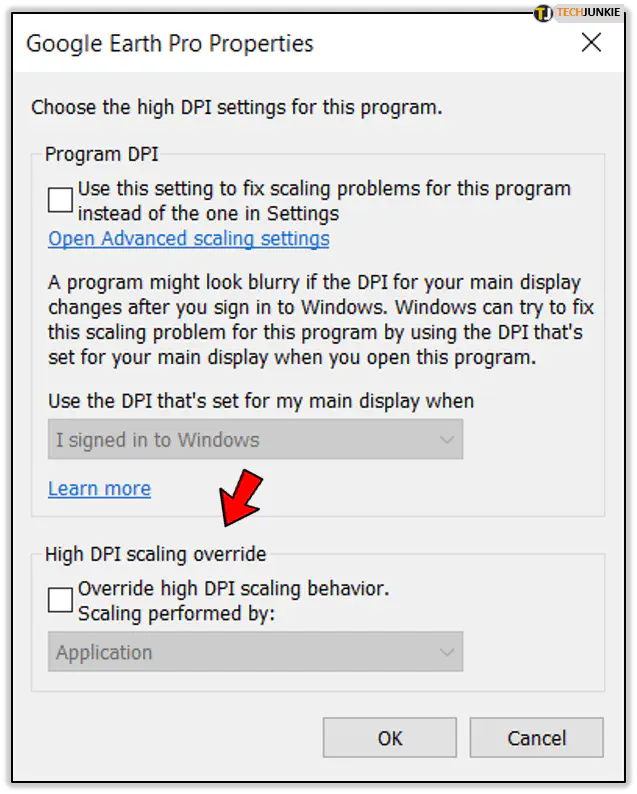
Дополнительные советы Google Планета Земля
Хотя вышеперечисленные решения могут помочь вам устранить проблему отсутствия загрузки, вот несколько бонусных решений для проблем, с которыми вы можете столкнуться.

Исправление размытых изображений
Размытое изображение означает, что спутниковый снимок не полностью загрузился в Google Планета Земля. Попробуйте отключить слои в панели «Места» и очистить кэш, поскольку слишком большой объем кэшированных данных может блокировать изображение.
Повышение производительности
Повышение производительности является возможным решением различных проблем. Повысить производительность Google Планета Земля можно, отрегулировав размер кэша памяти или диска. Откройте Google Планета Земля, перейдите в Инструменты и нажмите на Параметры. Перейдите в раздел Кэш и введите число меньше 2000 в поле Размер кэша памяти.
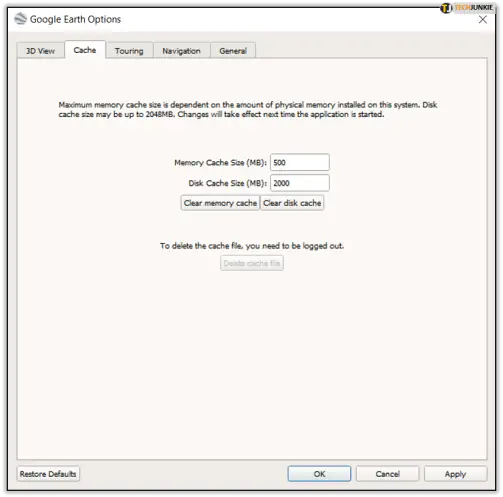
Другие решения?
Google Earth — сложная программа, которая может заикаться, лагать, сбоить и вообще вызывать проблемы, даже если вы постоянно обновляете ее. Потенциальных проблем слишком много, чтобы перечислять их здесь, и сообщество Google Earth только выиграет от любой помощи.
В связи с этим, пожалуйста, не стесняйтесь делиться своими мыслями, советами, приемами и решениями в разделе комментариев ниже!
YouTube видео: Google Планета Земля не загружается Что делать
Вопросы и ответы по теме: “Google Планета Земля не загружается Что делать”
Почему в России не работает Гугл планета Земля?
Как сообщает портал Неогеография, приостановлены на неопределённое время официальные продажи на территории России профессиональной версии Google Earth. Предполагаемая причина — нежелание Google скрывать режимные объекты по требованию госструктур.
Как скачать Google Планета Земля в России?
**Как установить приложение “Google Планета Земля Pro”**1. Скачайте приложение “Google Планета Земля Pro”. 2. Дважды нажмите на файл и следуйте инструкциям на экране. 3. Чтобы открыть приложение, нажмите Пуск Программы Google Планета Земля Pro. Снова выберите “Google Планета Земля Pro”.
Как обновить программу Google Планета Земля?
Download Google Earth Pro for desktopЕсли вы хотите обновить приложение “Google Планета Земля” вручную, используйте установщики последних версий (7. x). Некоторые из описанных ниже установщиков не обновляются автоматически (использовать их не рекомендуется).
Что делать если Google Earth не запускается?
**Выберите нужный вариант устранения неполадок в приложении “Google Планета Земля Pro”:**1. Очистить кеш. 2. Включить безопасный режим. 3. Отключить атмосферу. 4. Восстановить значения по умолчанию. 5. Удалить мои метки. 6. Переключиться между режимами OpenGL и DirectX (только для Windows).
Как запустить Google Планета Земля?
- Откройте сайт Google Планета Земля на компьютере.
- В левой части страницы нажмите на значок “Проекты” .
- Нажмите Открыть Открыть проект с Диска.
- Воспользуйтесь поиском или выберите проект из списка.
Как войти в Google Планета Земля?
- Откройте меню в верхней части экрана.
- Нажмите “Стиль карты” .
- Выберите вариант: Земля. Снимки планеты без границ, дорог и ярлыков. Исследователь. Снимки планеты с основными слоями: границами, дорогами и ярлыками. Все.